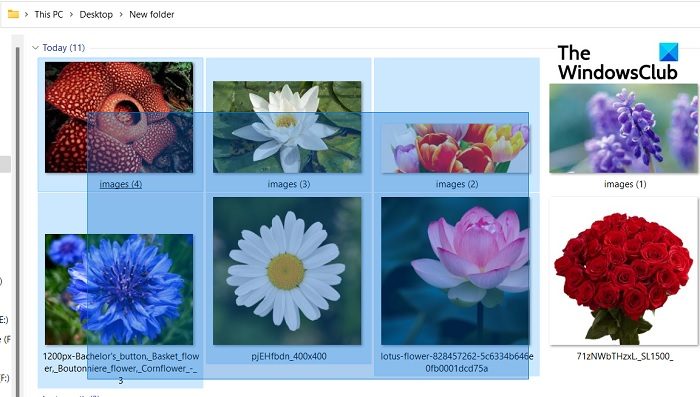Dapat memilih beberapa file dan folder sangat membantu ketika Anda ingin berbagi, menyalin, atau bahkan menghapus banyak file . Ini sangat menghemat waktu dan tenaga kita. Bayangkan saja, betapa menyebalkan dan memakan waktu jika kita harus membagikan, menyalin, menempel, menghapus setiap file atau folder satu per satu.
Tahukah Anda, bahwa kita dapat memilih banyak file dan folder di PC Windows kita? Oh well, bahkan jika tidak, Anda berada di tempat yang tepat sekarang. Hari ini, dalam posting ini, kita akan berbicara tentang berbagai metode untuk memilih banyak file dan folder di PC Windows 11/10 Anda.
Cara memilih beberapa File dan Folder di Windows 11/10
Ada beberapa cara untuk memilih beberapa file dan folder di PC Anda.
Menggunakan Tombol CtrlBuka Windows Explorer dengan menekan Win+E pada keyboard Anda.Pilih salah satu folder atau file yang ingin Anda pilih.Sekarang tekan tombol Ctrl dan terus pilih file/folder yang ingin Anda pilih.Pastikan Anda menahan tombol Ctrl sampai semua file/folder yang Anda inginkan dipilih.Menggunakan kursorAnda dapat memilih beberapa file dan folder hanya dengan menyeret kursor mouse Anda melintasinyaPastikan Anda menahan tombol klik sampai Anda selesai memilih. Lepaskan mouse Anda ketika semua file/folder adalah sel dll.Menggunakan tombol SHIFTMetode lain untuk memilih beberapa file/folder adalah dengan menggunakan tombol SHIFT, tetapi metode ini hanya dapat digunakan jika semua file/folder yang Anda inginkan ditempatkan secara berurutan. Pilih file pertama atau folder, tekan tombol SHIFT lalu pergi ke folder terakhir yang ingin Anda pilih. Lepaskan tombol SHIFT dan selesai. Anda dapat menyalin, memotong, memindahkan, menghapus, mengganti nama, dan memutar file/folder yang dipilih.Menggunakan Ctrl+A
Ini sekali lagi merupakan metode sederhana dan bagus untuk memilih beberapa file dan folder tetapi Anda dapat menggunakan metode ini hanya jika Anda ingin memilih semua file atau folder.
Baca: Tidak dapat memilih lebih dari satu file atau folder
Cara menyalin dan tempel beberapa file/folder
Setelah Anda memilih beberapa file dan folder menggunakan salah satu metode yang disebutkan di atas, tekan Ctrl-C untuk menyalin semuanya. Atau, klik kanan dan pilih Salin.
Buka folder atau drive tempat Anda ingin menempelkan file dan folder ini dan tekan Ctrl+V, atau klik kanan dan pilih Tempel.
Cara menghapus banyak file/folder
Setelah memilih beberapa file/folder, Anda cukup menekan tombol Hapus di keyboard Anda untuk menghapusnya atau klik kanan dan pilih Hapus. Anda juga dapat menggunakan tombol Hapus merah besar di menu pita utama File Explorer. Jika Anda menggunakan tombol Hapus dari menu utama, Anda dapat memilih untuk memindahkan file tersebut ke Recycle Bin atau Menghapusnya secara permanen.
Baca: Cegah Potong, Tempel, Salin , Hapus, Penamaan ulang file & folder
Cara mengganti nama Banyak File/Folder
Ya, Anda dapat mengganti nama banyak file dan folder di PC Windows Anda hanya dalam satu klik. Pilih semua file atau folder yang ingin Anda ganti namanya menggunakan salah satu metode yang disebutkan di atas, klik kanan dan klik Rename atau klik Show more options dan pilih Rename dari menu dropdown,
Rename any satu file dan lainnya akan secara otomatis diganti namanya. Misalnya, jika Anda memilih nama’a’untuk satu file, sisanya akan otomatis diganti namanya menjadi a1, a2, dan seterusnya.
Cara membuat video dengan banyak file
Pilih file yang ingin Anda buat video, klik kanan dan klik Tampilkan opsi lainnya. Pilih Buat Video dan semua gambar/video yang Anda pilih akan buka di aplikasi Foto. Kemudian Anda dapat memberi nama video Anda, mengedit slide, dan menambahkan efek dan transisi juga.
Cara menarik dan melepas beberapa file sekaligus
Pilih file pertama, tekan dan tahan tombol Ctrl, dan pilih sisa file. Ketika semua file Anda dipilih, Anda dapat melepaskan tombol Ctrl. Sekarang tahan semua item yang dipilih/disorot dengan klik kiri dan gerakkan kursor untuk menyeret file-file ini. Arahkan kursor ke tempat Anda ingin meletakkan file-file ini dan lepaskan klik kiri.
Bagaimana cara memilih semua file dalam folder?
Anda dapat menekan Ctrl+A untuk memilih semua file dalam satu folder. Jika keyboard Anda tidak berfungsi, pilih file pertama, tekan dan tahan tombol SHIFT dan pilih file terakhir. Anda juga dapat menggunakan metode kursor untuk memilih semua file dalam folder. Pilih file pertama, tekan klik kiri pada mouse Anda, dan gerakkan kursor ke semua file dalam folder hingga Anda menutupi semua file. Lepaskan klik kiri dan ini adalah bagaimana Anda dapat memilih semua file dalam folder.